Unity + SteamVR SDKチュートリアル Part1
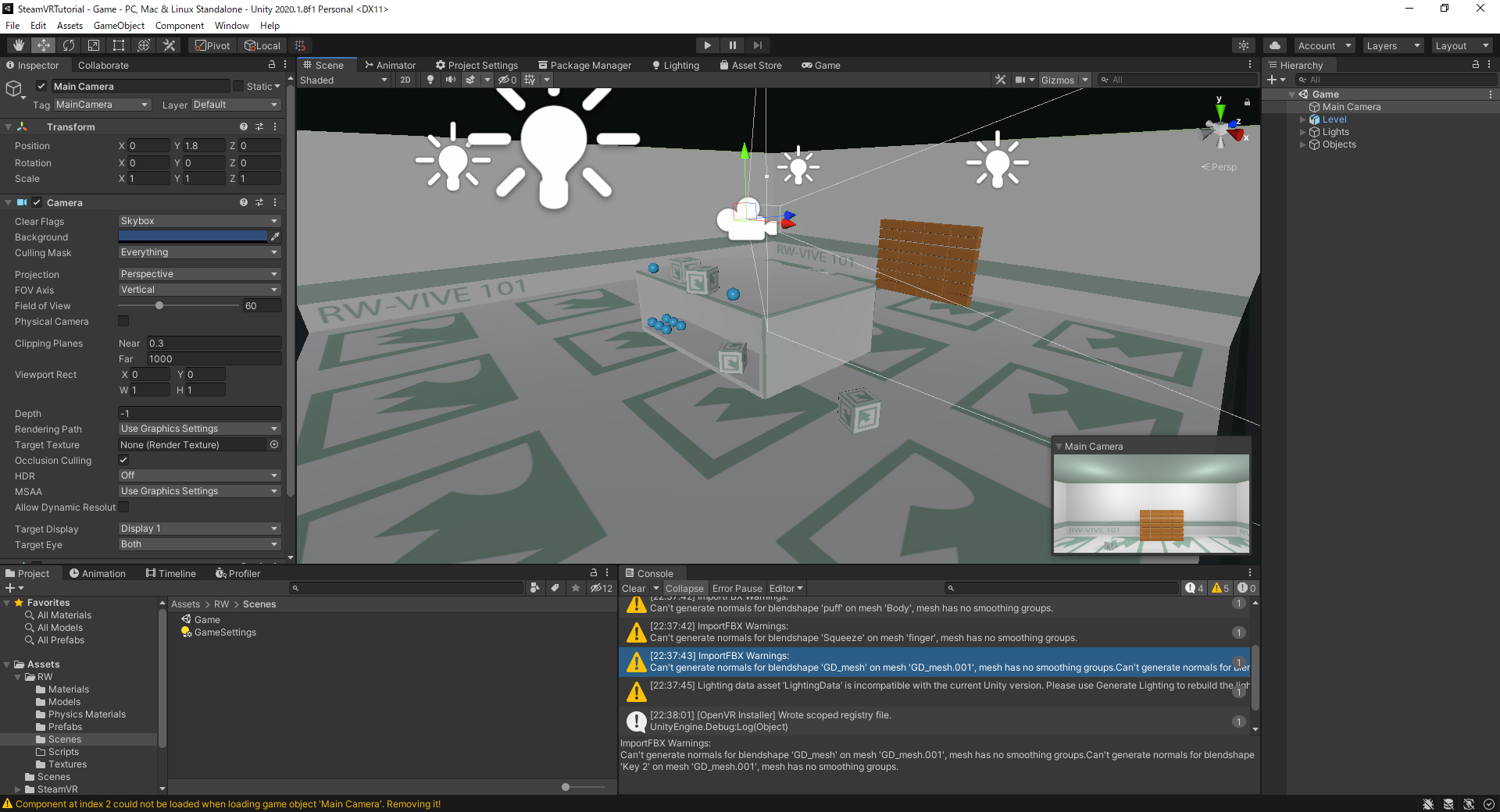
SteamVRの良さげなチュートリアルがあったので紹介します。
チュートリアルサイトは英語で、実際にやってみるとはまってしまうところもあったため、その点を含めて紹介していければと思います。
このチュートリアルを行うことで、SteamVRインプットの設定方法や使い方、VR空間上でのものを掴む、投げる動作、テレポートの作り方を学ぶことができます。
紹介するチュートリアル
https://www.raywenderlich.com/9189-htc-vive-tutorial-for-unity
このページのDownload Material のリンクから、チュートリアルで使用するアセット一式をダウンロードできます。
Unity 2018向けの無いようになっていますが、Unity2020系でも大丈夫です。
では、チュートリアルを進めていきましょう。
本家チュートリアルと比較して、一部順番が入れ替わっている部分がありますので注意して読み進めてください。
プロジェクト作成とSteamVR読み込み
本家チュートリアルでは「Setting Up SteamVR」の部分に相当します。
まずはUnityプロジェクトを新規で作成し、SteamVRのパッケージを取り込むところまで行います。
SteamVRを取り込んだ後に表示される、以下の画面まで行ったら「Accept All」を押してひとまず完了です。
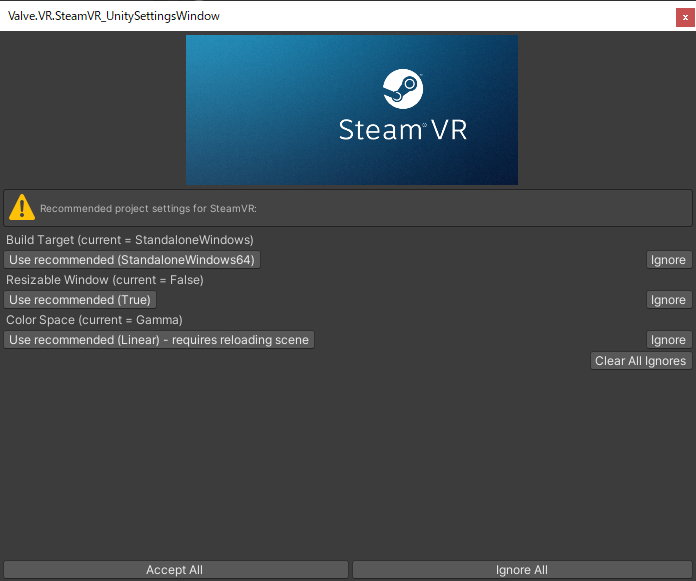
チュートリアル用アセットの読み込み
本家チュートリアルサイトよりダインロードした教材をUnityに取り込みます
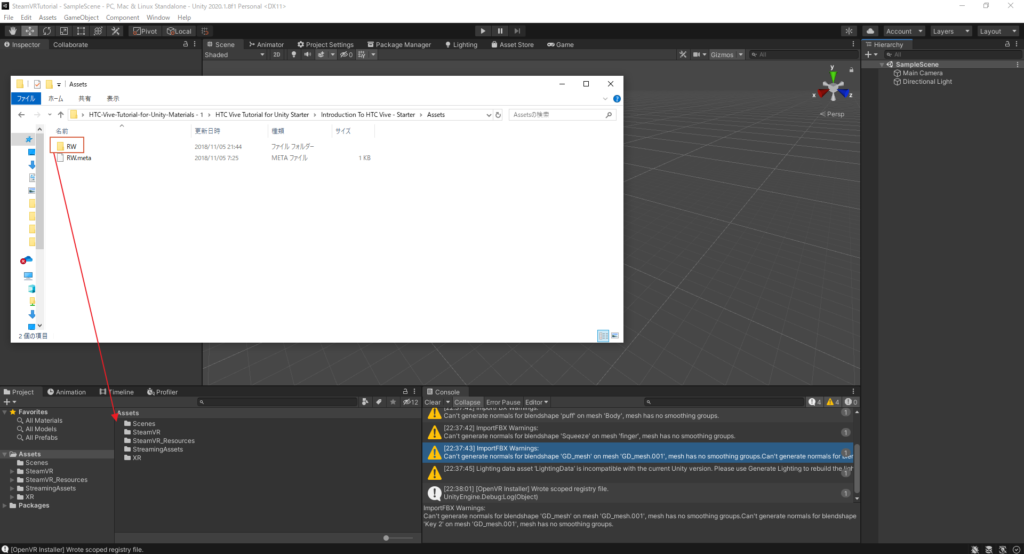
教材を取り込んだら、以下のシーンをオープンします
RW > Scene > Game
シーンを開くと部屋のようなシーンが開くはずです
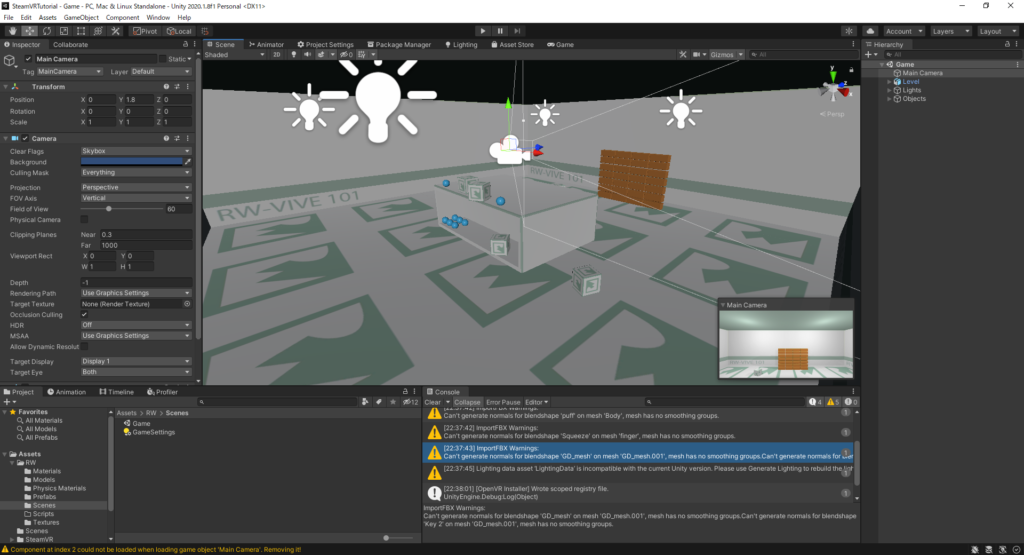
このシーンに対して、VRの対応を行います。といっても、いくつかゲームオブジェクトを置き換えるだけで済みます
SteamVRに対応させる
読み込んだSteamVRのPrefabから、必要なアイテムをヒエラルキーに追加します。
SteamVR > Prefabs 配下にある以下2つのファイルをヒエラルキービューに追加します
[CameraRig]
[SteamVR]
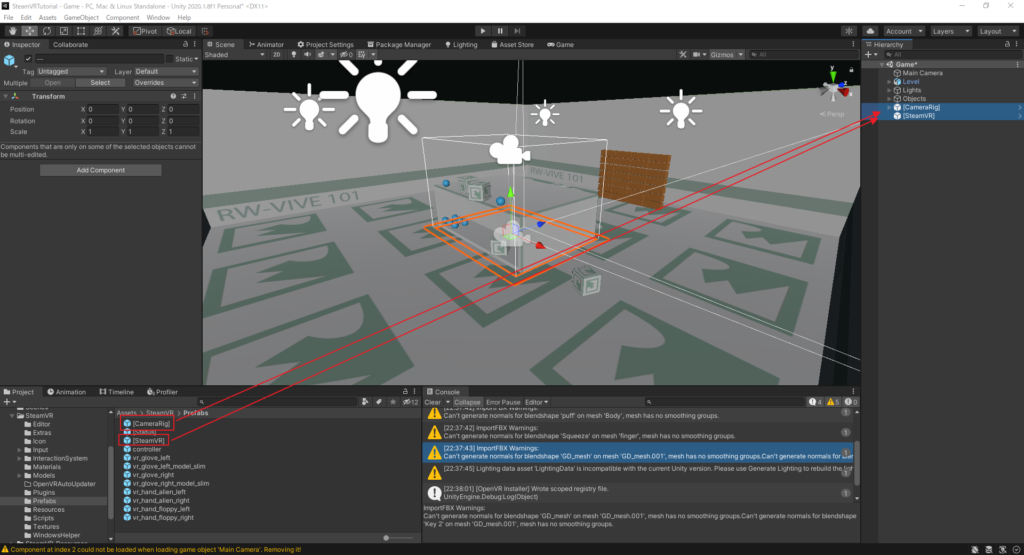
追加した[CameraRig]のポジションをX:0 Y:0 Z:-1.1 に設定します
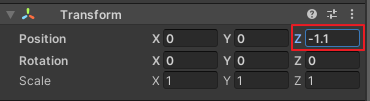
ヒエラルキービューからMain Camera を削除します。
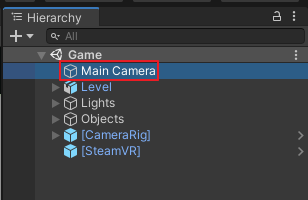
動かしてみよう
この状態で、Unityの再生ボタンを押してゲームを実行します。
VR対応が行われていることへの確認と、コントローラを動かせばトラッキングも行われていることが確認できると思います。
以上
次回はインプットシステムの紹介を行いたいと思います


